3 τρόποι επίλυσης του Discord Mic που δεν λειτουργεί μετά την ενημέρωση των Windows (09.15.25)
Το μικρόφωνο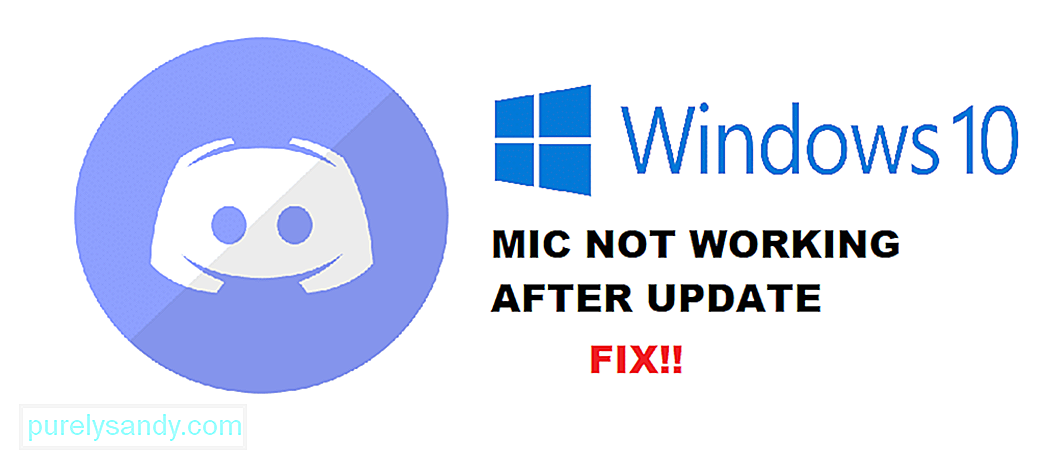 discord δεν λειτουργεί μετά την ενημέρωση των Windows
discord δεν λειτουργεί μετά την ενημέρωση των Windows Το Discord είναι μια από τις πιο δημοφιλείς εφαρμογές στους παίκτες. Ένα από τα κύρια αξιοθέατα πίσω από τη χρήση του Discord είναι ότι οι περισσότερες από τις υπηρεσίες του είναι εντελώς δωρεάν. Το Discord Nitro είναι μια υπηρεσία που μπορείτε να αγοράσετε και σας παρέχει αποκλειστικές δυνατότητες στο Discord.
Το Discord επέτρεψε σε πολλές κοινότητες τυχερών παιχνιδιών να αναπτυχθούν. Τα διαδικτυακά παιχνίδια διαθέτουν πλέον επίσημους διακομιστές Discord όπου χιλιάδες παίκτες μπορούν να συνδεθούν και να παίξουν μεταξύ τους. Χάρη στο Discord, ακόμη και παιχνίδια που δεν διαθέτουν ταιριάζει με το πρόγραμμα αυτό.
Δημοφιλή μαθήματα Discord
Μετά από μια πρόσφατη ενημέρωση των Windows 10, οι περισσότεροι χρήστες αντιμετώπισαν προβλήματα με το μικρόφωνό τους στο Discord. Σύμφωνα με αυτούς, το μικρόφωνό τους λειτουργεί κανονικά σε άλλες εφαρμογές. Το πρόβλημα είναι μόνο με το Discord.
Γιατί αντιμετωπίζετε αυτό το πρόβλημα;
Εάν αντιμετωπίσατε αυτό το ζήτημα αφού ενημερώσετε τα Windows σας, τότε έχει πιθανότατα να κάνετε με τις ρυθμίσεις των Windows σας.
Σε κάθε περίπτωση, θα σας βοηθήσουμε να περιορίσετε όλους τους πιθανούς λόγους για τους οποίους θα μπορούσατε να αντιμετωπίσετε αυτό το ζήτημα. Παρακάτω αναφέρονται όλοι οι λόγοι και οι λύσεις για το γιατί το μικρόφωνό σας δεν λειτουργεί μετά την ενημέρωση των Windows.
Είναι πολύ πιθανό ότι μετά την ενημέρωση των Windows, μια ρύθμιση απορρήτου θα μπορούσε να προκαλέσει προβλήματα με το μικρόφωνό σας στο Discord. Μια πρόσφατη ενημέρωση των Windows αρνήθηκε την πρόσβαση μικροφώνου στις περισσότερες εφαρμογές.
Εάν ισχύει και για εσάς, τότε μπορείτε να το διορθώσετε αρκετά εύκολα. Το μόνο που έχετε να κάνετε είναι να μεταβείτε στις ρυθμίσεις των Windows. Μεταβείτε στις ρυθμίσεις απορρήτου. Τέλος, μεταβείτε στο μικρόφωνο. Βεβαιωθείτε ότι είναι επιλεγμένη η επιλογή "Να επιτρέπεται στις εφαρμογές η πρόσβαση στο μικρόφωνό σας". Τώρα, μεταβείτε στο "Επιλέξτε ποιες εφαρμογές έχουν πρόσβαση στο μικρόφωνό σας". Βρείτε και επιτρέψτε το Discord. Εάν δεν μπορείτε να βρείτε το Discord, τότε ελέγξτε ότι το Win32WebViewHost είναι ενεργοποιημένο.
Ένα ακόμη πράγμα που πρέπει να ελέγξετε είναι το δικό σας Discord input input. Μεταβείτε στις ρυθμίσεις κάνοντας κλικ στο εικονίδιο με το γρανάζι που βρίσκεται κάτω αριστερά στο Discord. Μετάβαση στο Voice & amp; Βίντεο. Κάτω από τις συσκευές εισόδου, βεβαιωθείτε ότι έχετε επιλέξει το μικρόφωνό σας. Εάν όχι, επιλέξτε το μικρόφωνο που χρησιμοποιείτε.
Εάν κανένα από τα παραπάνω βήματα δεν φαίνεται να επιλύει το πρόβλημά σας, τότε μάλλον θα πρέπει να προσπαθήσετε να εγκαταστήσετε ξανά το Discord. Βεβαιωθείτε ότι έχετε αφαιρέσει τα αρχεία προσωρινής μνήμης πριν επιχειρήσετε να επανεγκαταστήσετε.
Εάν η επανεγκατάσταση δεν επιλύσει το πρόβλημά σας, τότε η μόνη σας επιλογή θα ήταν να κάνετε μια νέα εγκατάσταση των Windows. Ίσως το Windows Update να έχει βλάψει μερικά από τα αρχεία Discord ή προγράμματος. Όποια και αν είναι η περίπτωση, η επανεγκατάσταση θα σας βοηθήσει να το διορθώσετε.
Η κατώτατη γραμμή
Το μικρόφωνο δεν λειτουργεί στο Discord μετά από μια πρόσφατη ενημέρωση των Windows; Αυτοί είναι οι 3 τρόποι με τους οποίους μπορείτε εύκολα να απαλλαγείτε από το ζήτημα για πάντα.
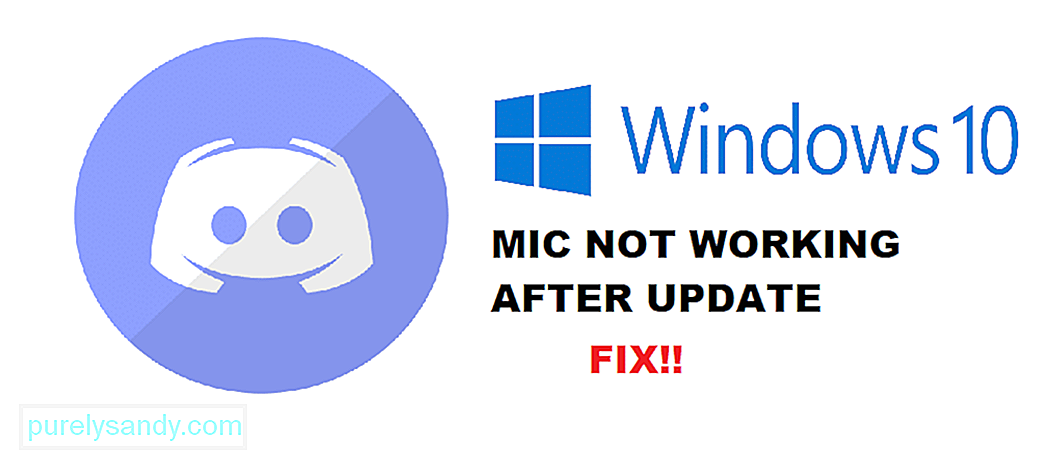
Βίντεο YouTube: 3 τρόποι επίλυσης του Discord Mic που δεν λειτουργεί μετά την ενημέρωση των Windows
09, 2025

